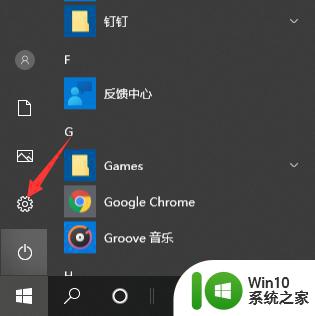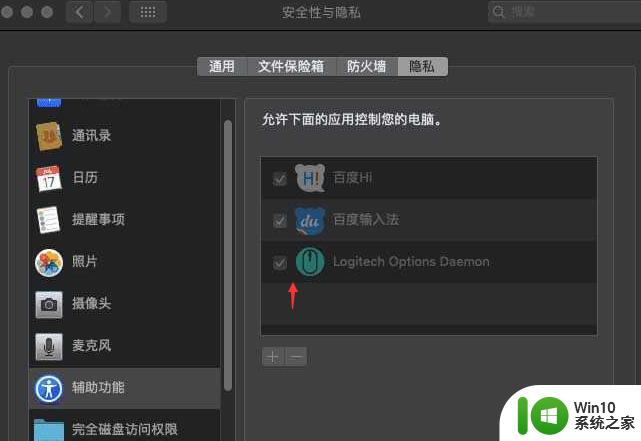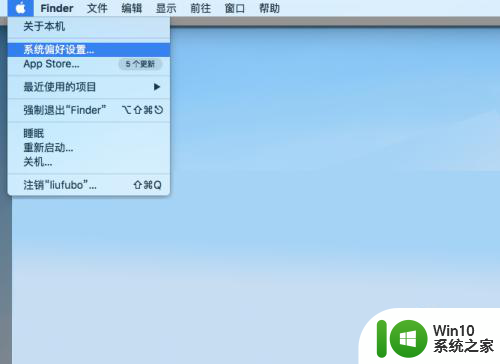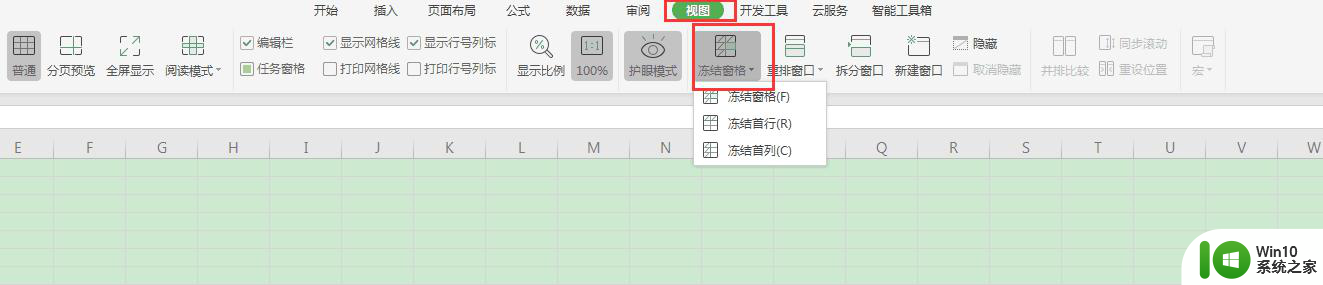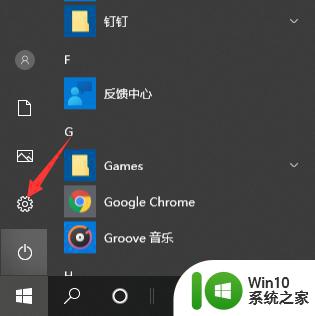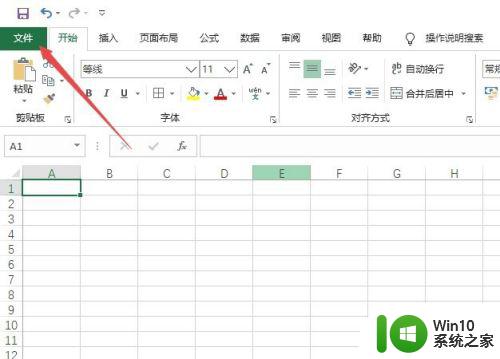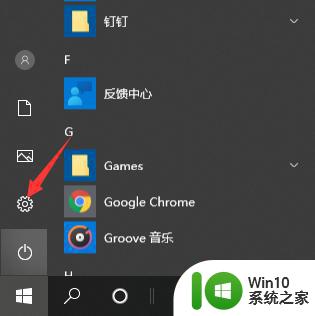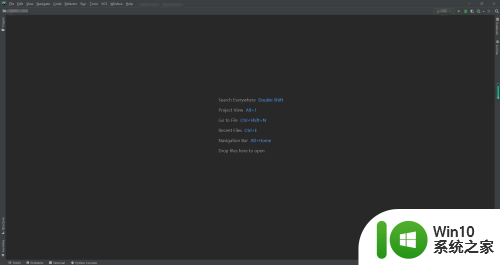为什么鼠标中间的滚轮没反应 鼠标滚轮无法滚动原因
更新时间:2024-01-17 11:43:14作者:xiaoliu
在我们使用鼠标进行电脑操作时,经常会遇到鼠标中间的滚轮无法滚动的情况,这个问题往往会让我们感到困惑,不知道是什么原因导致了滚轮失去了作用。事实上导致鼠标滚轮无法滚动的原因有很多种。其中一种可能是鼠标内部发生了故障,比如滚轮的传感器出现了问题;另一种可能是驱动程序出现了异常,需要重新安装或更新驱动程序。还有一些其他的原因,比如鼠标设置中的滚轮功能被禁用了,或者是鼠标滚轮上积累了灰尘和污垢等。针对这些原因,我们可以采取相应的解决方法,以恢复鼠标滚轮的正常使用。
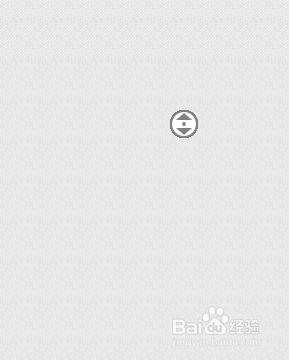
具体解决方法如下:
1、如果是浏览网页时不灵敏,同时按下键盘win+r键打开运行。
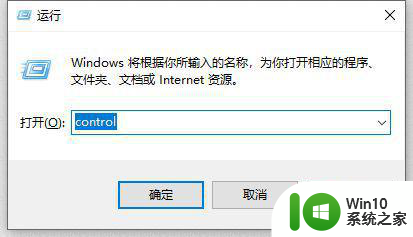
2、输入control打开控制面板。
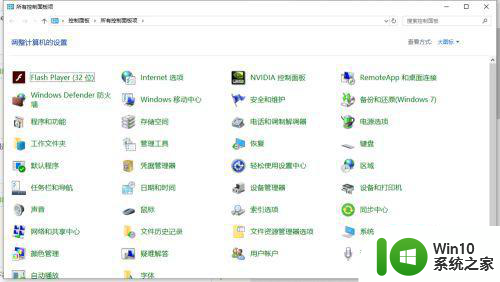
3、找到internet选项单击。
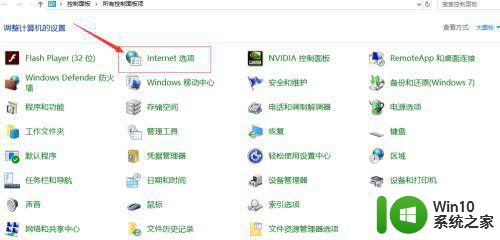
4、选择属性最后一栏的高级菜单。
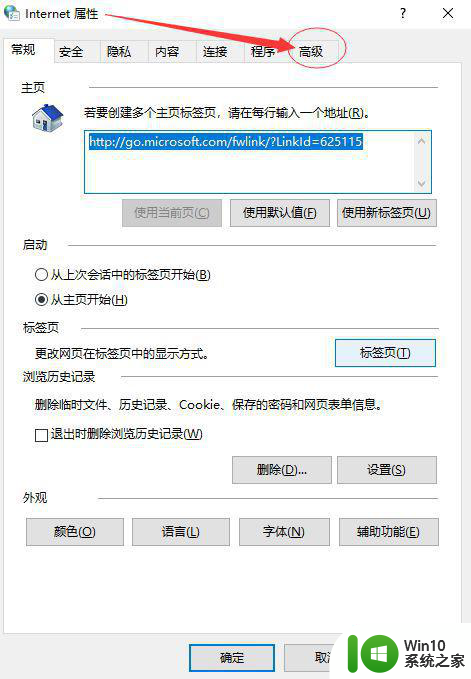
5、拉到最底下将使用平滑滚动取消勾选。
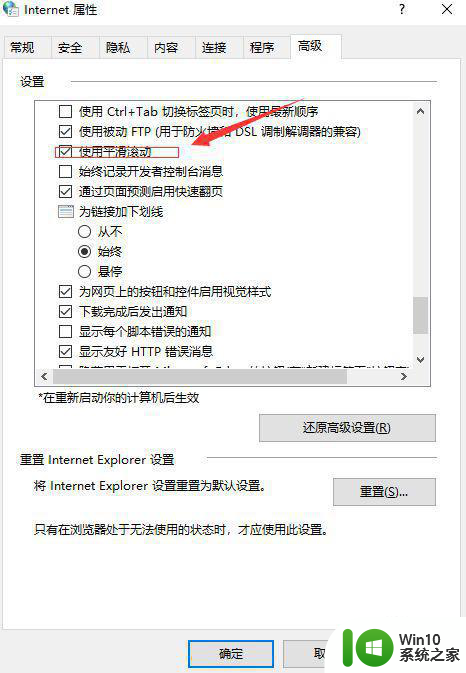
以上就是为什么鼠标中间的滚轮没反应的全部内容,有出现这种现象的小伙伴不妨根据小编的方法来解决吧,希望能够对大家有所帮助。